使用Vue3+PDF.js实现PDF预览功能
目录
- 1 前言
- 2 PDF 预览测试
- 2.1 下载 PDF.js
- 2.2 window.open 直接打开
- 2.3 弹框形式打开
- 3 修改配置项
- 3.1 修改主题色为暗色系
- 3.2 修改默认语言为简体中文
- 3.3 打开 PDF 后默认跳转到某一页
- 4 移除部分按钮
- 4.1 简单按钮移除
- 4.2 复杂按钮移除
- 5 错误处理
- 5.1 跨域报错
- 5.2 默认语言为简体中文,但下载按钮仍显示为“Save”
- 总结
1 前言
PDF.js 官网
本文使用的 PDF.js 版本为:v3.0.279
本文未使用 npm 形式在项目中引入 PDF.js 依赖,因为该形式引入的 PDF.js 需要自己写额外页面样式及按钮,而直接在官网下载可以使用 PDF.js 默认提供的 viewer ,不用再增加额外代码,即可实现 PDF 预览等功能
# 使用 npm 形式在项目中引入 PDF.js 依赖 npm i pdfjs-dist
效果预览
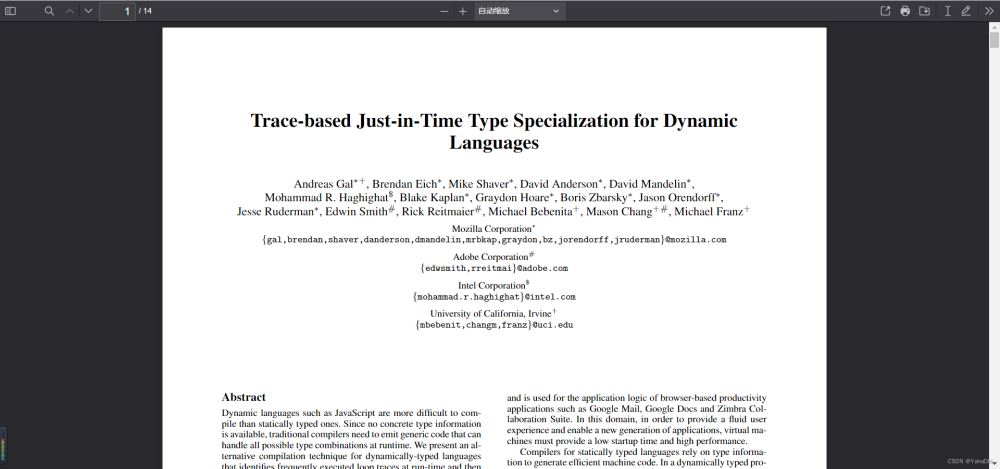
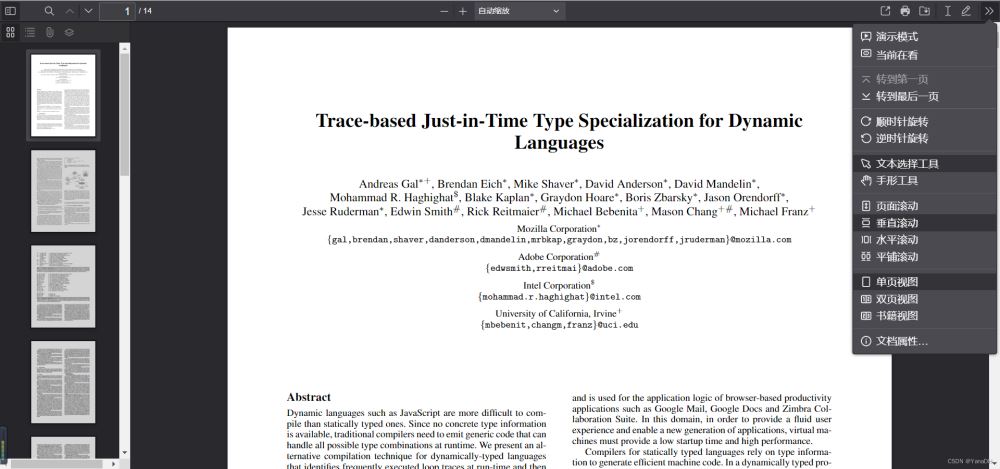
2 PDF 预览测试
2.1 下载 PDF.js
在 PDF.js 官网下载 PDF.js ,解压后放到 public/static 下
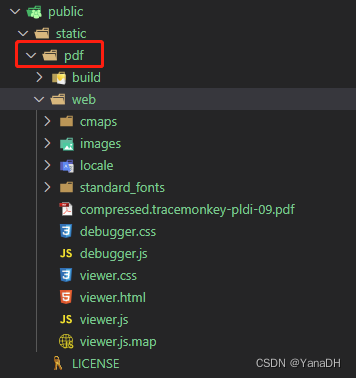
2.2 window.open 直接打开
// 默认打开 public/static/pdf/web/compressed.tracemonkey-pldi-09.pdf
// 测试 pdf 有点大,第一次打开可能会有点慢,只要有进度条就是正常加载中
window.open('static/pdf/web/viewer.html')
// 传入 pdf 文件地址
const fileUrl = 'xxx'
window.open('static/pdf/web/viewer.html?file=' + fileUrl)
2.3 弹框形式打开
<el-dialog v-model="dialogVisible">
<iframe :src="'static/pdf/web/viewer.html?file=' + fileUrl"
style="width: 100%; height: 440px"
></iframe>
</el-dialog>
3 修改配置项
3.1 修改主题色为暗色系
修改 public/static/pdf/web/viewer.js
AUTOMATIC: 0, // 跟随浏览器 LIGHT: 1, // 亮色 DARK: 2 // 暗色
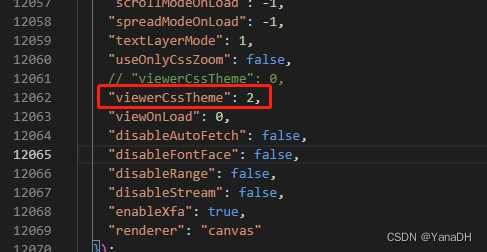
3.2 修改默认语言为简体中文
修改 public/static/pdf/web/viewer.js
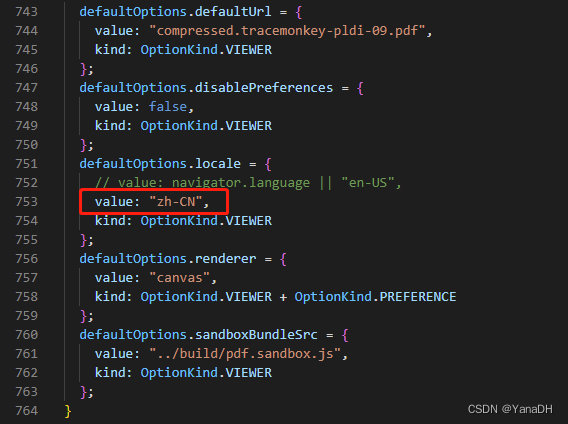
3.3 打开 PDF 后默认跳转到某一页
// 添加 #page=2 默认跳转到第二页
window.open('static/pdf/web/viewer.html?file=' + fileUrl + '#page=2')
4 移除部分按钮
4.1 简单按钮移除
例:移除[打印]按钮
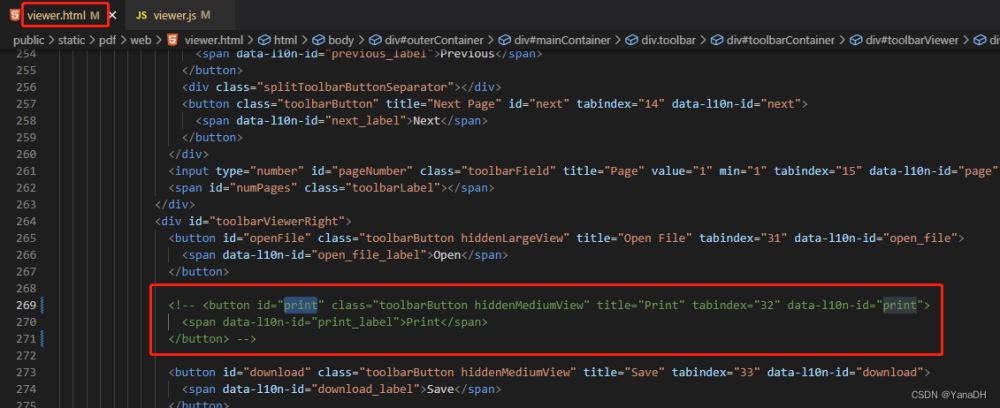
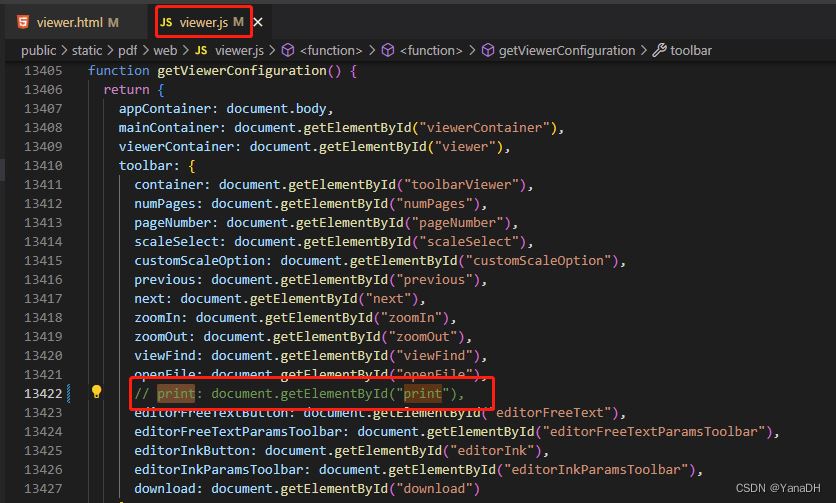
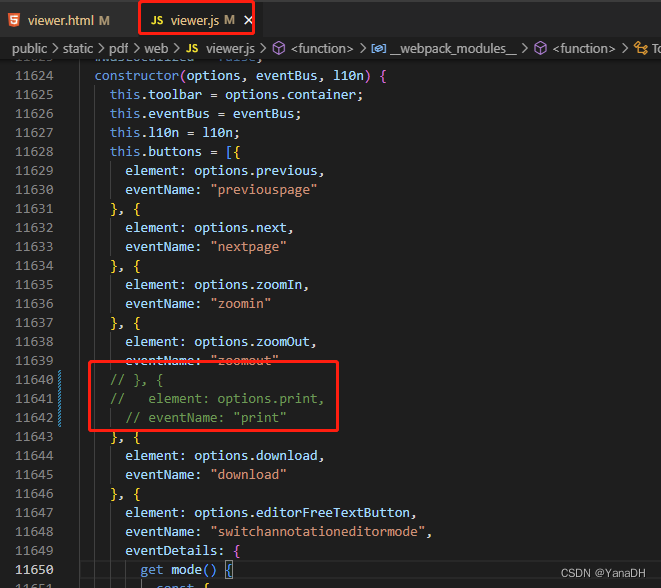
4.2 复杂按钮移除
例:移除[文本]按钮,由于该按钮点击后会出现面板,所以除了移除当前按钮相关代码外,还要移除面板相关代码
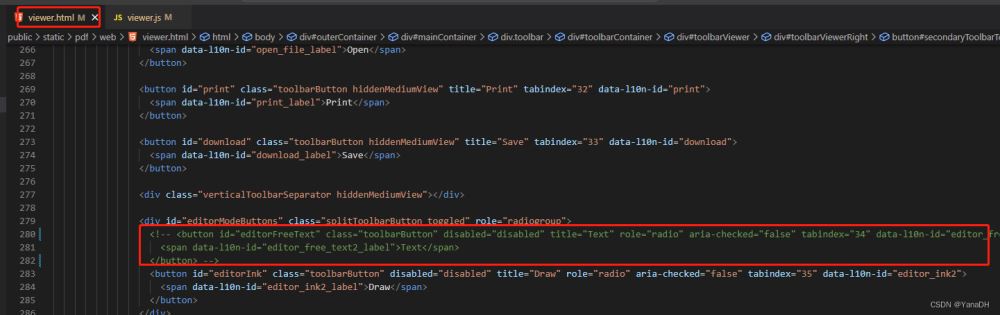


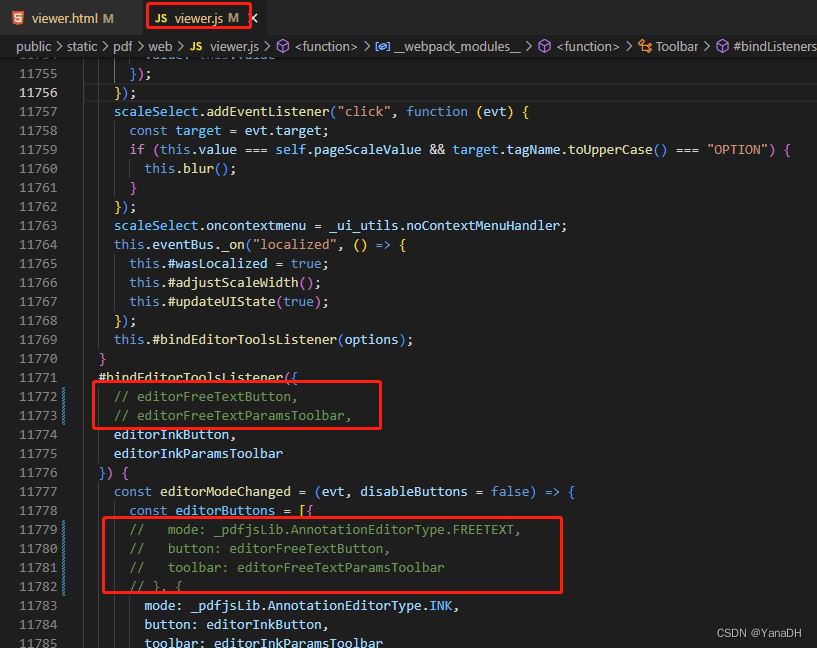
5 错误处理
5.1 跨域报错
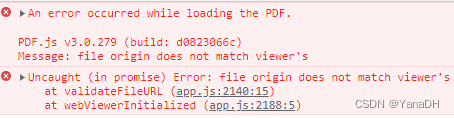
注释 public/static/pdf/web/viewer.js 代码
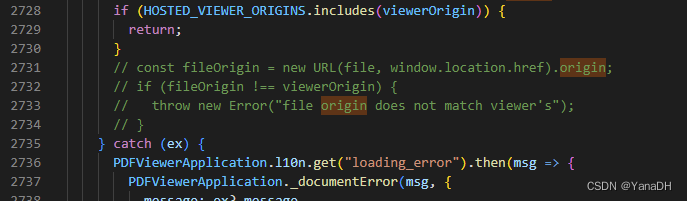
5.2 默认语言为简体中文,但下载按钮仍显示为“Save”
修改 public/static/pdf/web/viewer.html 第159、276行代码



总结
到此这篇关于使用Vue3+PDF.js实现PDF预览功能的文章就介绍到这了,更多相关Vue3 PDF.js实现PDF预览内容请搜索我们以前的文章或继续浏览下面的相关文章希望大家以后多多支持我们!
赞 (0)

